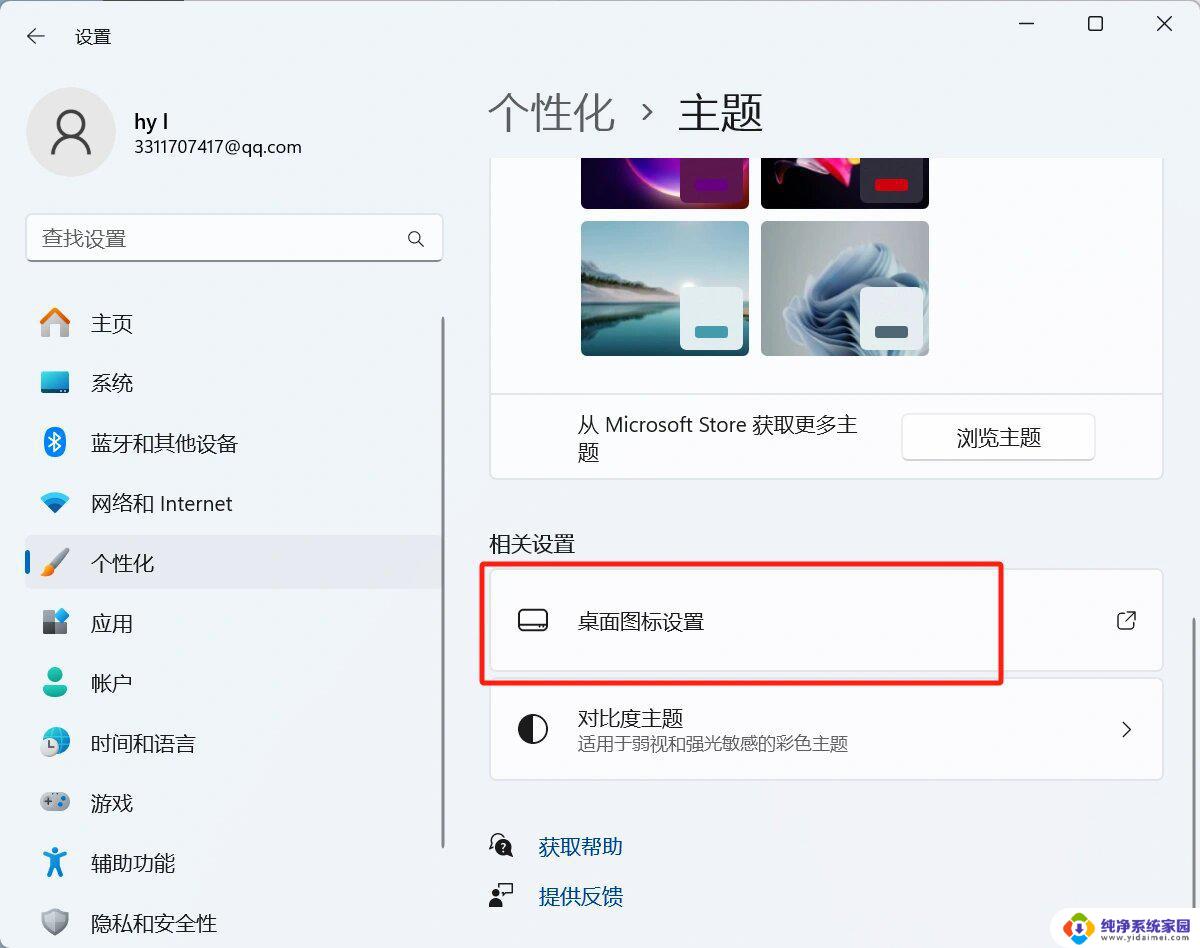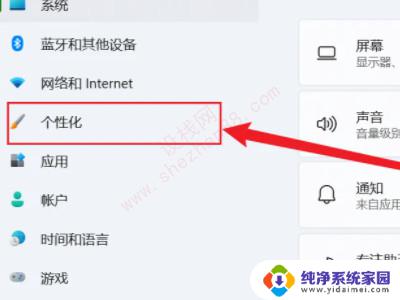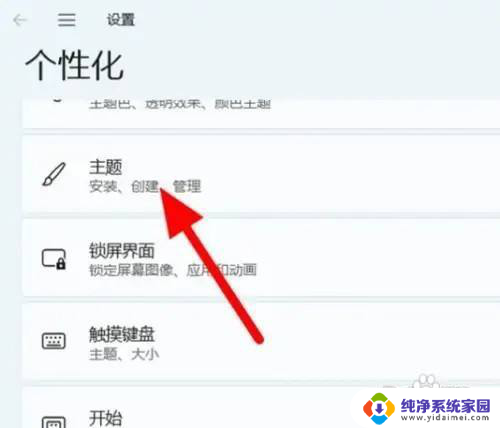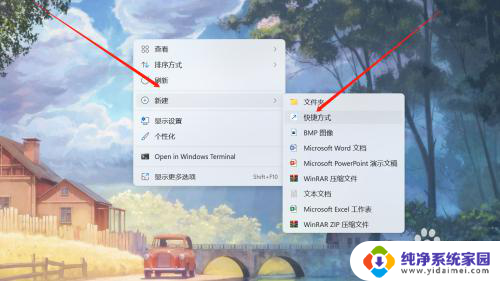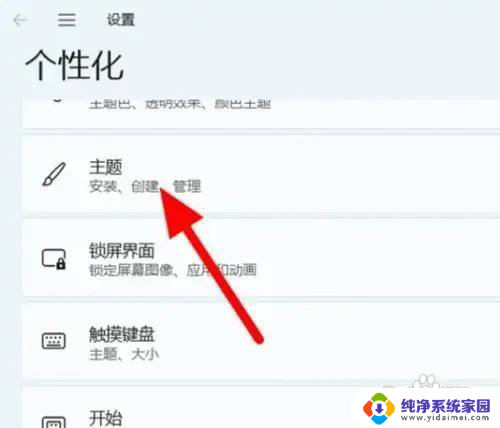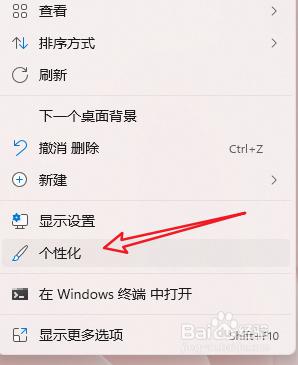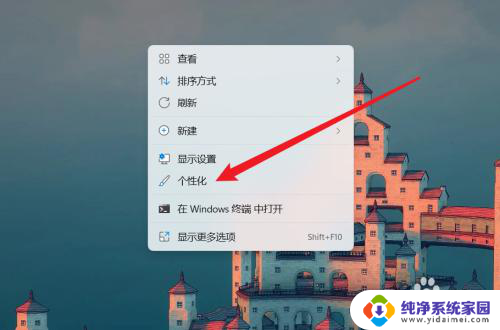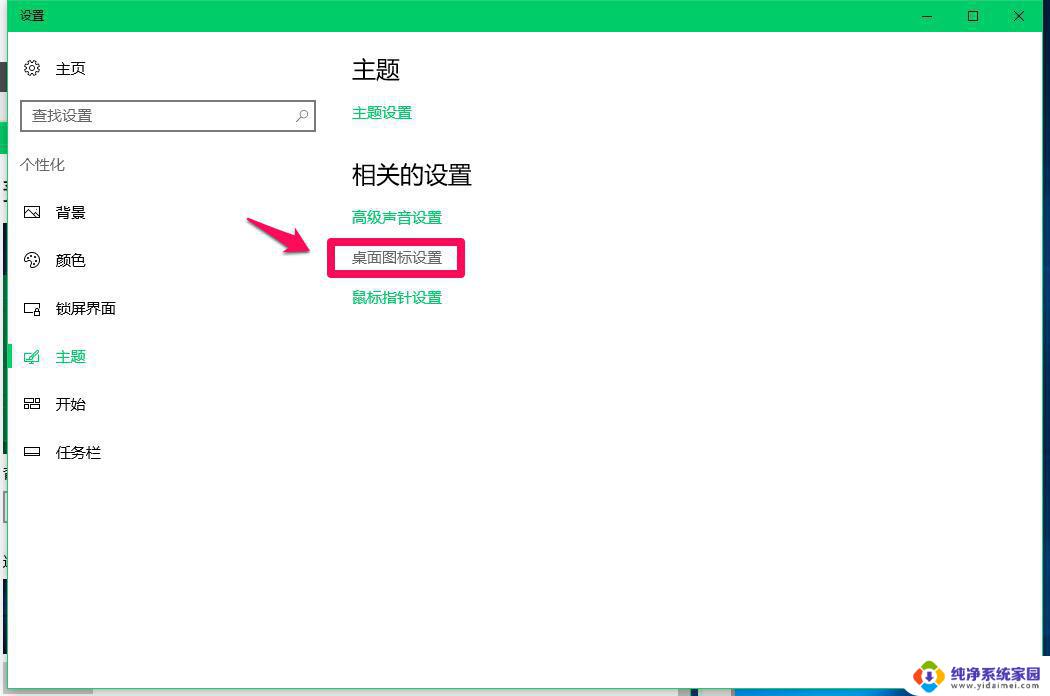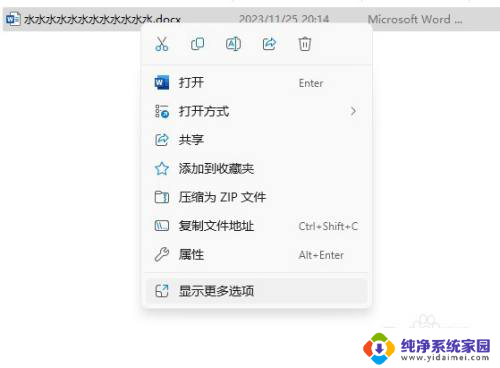win11如何在桌面添加我的电脑 如何在win11上添加我的电脑
更新时间:2023-06-08 16:05:48作者:xiaoliu
win11如何在桌面添加我的电脑,Win11作为最新的Windows系统版本,受到了广泛的关注和喜爱,但是当很多用户在安装完Win11后,发现在桌面上并没有我的电脑的图标时,很多人就开始困惑起来了。那么如何在Win11上添加我的电脑呢?实际上只需要简单的几步即可轻松实现添加。接下来我们将一起了解具体操作方法。
操作方法:
1.点击个性化
单击右键后,选择【个性化】。
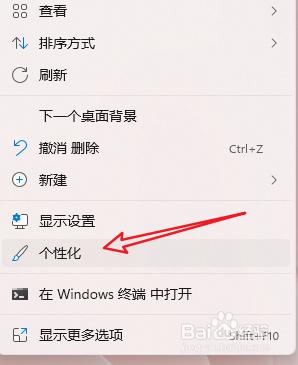
2.点击主题
在页面中找到【主题】。
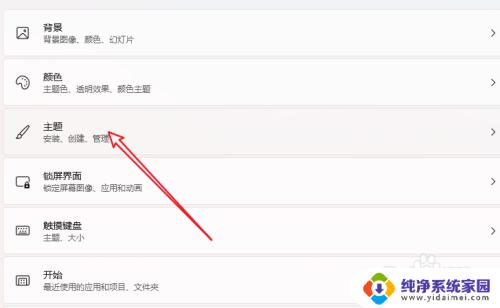
3.点击桌面图标设置
选择桌面图标设置。
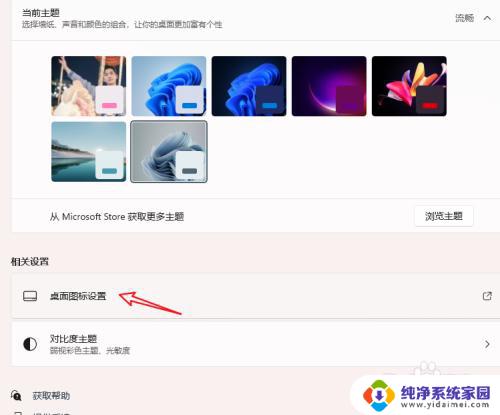
4.应用计算机
选择计算机,点击【应用】。
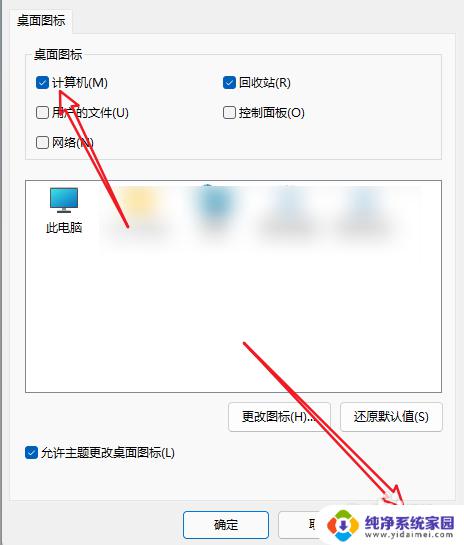
以上就是Win11如何在桌面添加我的电脑的全部内容,如果你也遇到了这种情况,可以尝试按照本文提供的方法来解决,希望这篇文章能对你有所帮助。